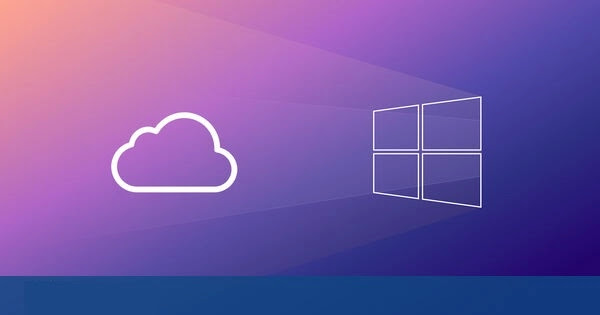يتيح لك تطبيق iCloud لـ Windows الان امكانية الوصول إلى صور iCloud والبريد والتقويم والمزيد على جهاز الكمبيوتر الشخصي الذي يعمل بنظام Windows ولكن هناك شيء واحد مفقود وهو iCloud Keychain ف إذا كنت تستخدم منتجات Apple في الغالب ولكن لديك جهاز كمبيوتر يعمل بنظام Windows في المنزل للألعاب أو سطح المكتب فهذا هو الجهاز الذي يسبب لك اغلب الازعاج نظرا لعدم امكانية الوصول الى كلمات السر المحفوظة في iCloud من خلال جهازك الويندوز ..
يمكن القول إن iCloud Keychain هي واحدة من أفضل الطرق وأكثرها أمانًا لمزامنة كلمات المرور بين الأجهزة المختلفة والوصول إليها بسهولة في اجهزة Apple ولكن الان واخيرا سيكون بإمكانك الوصول إلى جميع كلمات مرور المحفوظة iCloud Keychain الخاصة بك على جهاز الكمبيوتر الذي يعمل بنظام Windows و يمكنك حتى الملء التلقائي لكلمات المرور باستخدام ملحقات المتصفح.
كيفية إعداد iCloud Passwords على نظام Windows
للبدء ، ستحتاج إلى تنزيل تطبيق iCloud لنظام التشغيل Windows (تأكد من تشغيل الإصدار 12.5 أو إصدار أحدث) ويمكنك تحميله من هنا
بعد ان تقوم بفتح التطبيق قم بتسجيل الدخول باستخدام حساب iCloud الخاص بك.
و لاستخدام ميزة كلمات مرور iCloud ، ستحتاج إلى تمكين المصادقة الثنائية على حساب iCloud الخاص بك ، وسيحتاج جهاز الكمبيوتر الذي يعمل بنظام Windows إلى شكل من أشكال التأمين أيضًا حيث من الممكن أن يستخدم قفل المقاييس الحيوية Windows Hello أو قفل كلمة مرور بسيط (إذا لم يكن لديك هذا الإعداد ، فسيقوم التطبيق بإرشادك)
الآن ، قم بتشغيل تطبيق iCloud for Windows ، وتأكد من تمكين ميزة "كلمات المرور". إذا لم يكن كذلك ، فقم بتمكينه ، وانقر فوق الزر "تطبيق" لحفظ الإعدادات.
بعد ذلك ، انتقل إلى ميزة البحث في Windows وافتح تطبيق "iCloud Passwords". بمجرد المصادقة باستخدام Windows Hello ، سيتم فتح التطبيق ، وسترى جميع عمليات تسجيل الدخول وكلمات المرور المحفوظة في حسابك على iCloud.
الان يمكنك تصفح كلمات المرور أو نسخها أو حتى إضافة معلومات تسجيل دخول جديدة هنا.
كيفية الملء التلقائي لكلمات مرور iCloud على متصفحات Windows
يعد الوصول إلى عمليات تسجيل الدخول إلى iCloud Keychain وكلمات المرور على Windows أمرًا مفيدًا ، ولكن فقط إذا كان بإمكانك فعل شيء باستخدامه فمجرد قائمة من عمليات تسجيل الدخول الخاصة بك لن تصل بك إلى هذا الحد ولكن لحسن الحظ فقد أنشأت Apple مجموعة من ملحقات الملء التلقائي لكلمات المرور لـ Google Chrome و Microsoft Edge والتي تعمل مباشرة مع تطبيق iCloud.
بعد تحميل الإمتداد و تثبيته انقر فوق الرمز من شريط الأدوات. أدخل رمز المصادقة المكون من ستة أرقام من تطبيق iCloud لـ Windows وستكون جاهزًا للانطلاق.
في المرة التالية التي تقوم فيها بالدخول على صفحة تسجيل الدخول التي تريد تعبئتها تلقائيًا من iCloud Keychain ، انقر فوق ملحق iCloud Passwords وحدد تسجيل الدخول.
الان سيقوم الامتداد على الفور بتعبئة اسم المستخدم وكلمة المرور تلقائيًا في الحقول ذات الصلة و تعمل هذه الميزة في كلا الاتجاهين - عند إنشاء تسجيل دخول جديد باستخدام المتصفح ، يمكن لملحق كلمات مرور iCloud حفظه في iCloud Keychain بحيث يكون متاحًا على جميع أجهزة Apple أيضًا.
المصدر